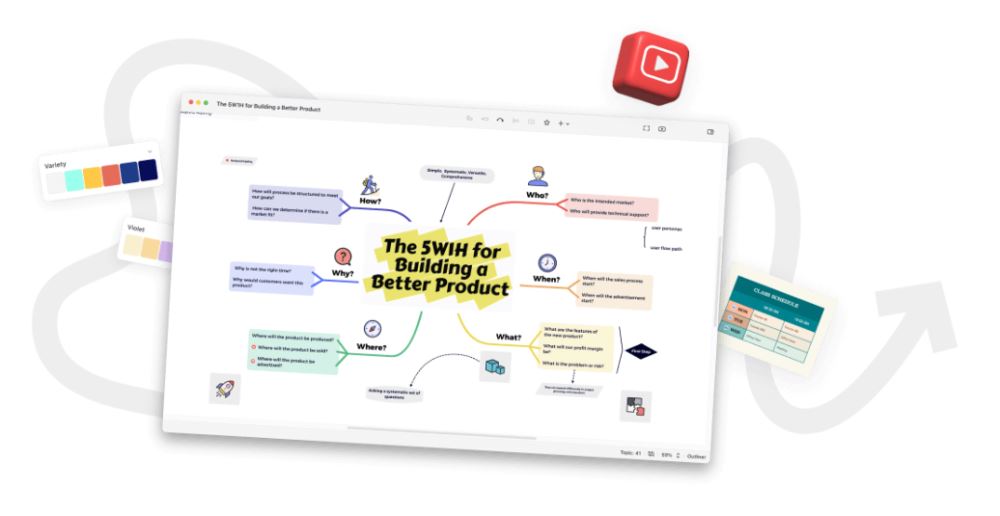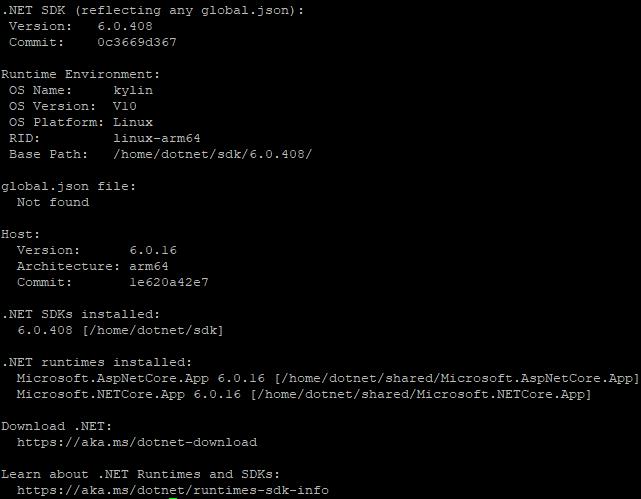一、开始工具的安装
1.git
- 安装git工具有两种方式,一种就是利用自带包管理工具,一种是源码编译安装
- (1)由于CentOS已经具有包管理器因此只需要一行命令即可自动安装
yum install git

(2)自行下载git安装包,进行安装首先下载tar包,然后移动到root目录中

从图中可见移动的轨迹,下面使用解压命令解压,得到目录git-2.28.0
tar -zxvf
复习tar是用来建立,还原备份文件的工具程序,它可以加入,解开备份文件内的文件。
参数:
-z或--gzip或--ungzip 通过gzip指令处理备份文件。
-x或--extract或--get 从备份文件中还原文件
-v或--verbose 显示指令执行过程。
-f<备份文件>或--file=<备份文件> 指定备份文件。
参考:https://www.atool.online/article/103657.html
接下来安装各种依赖
yum install curl-devel gettext-devel openssl-devel zlib-devel gcc-c++ perl-ExtUtils-MakeMaker

把git工具进行编译安装,进入到目录git-2.28.0中,执行配置、编译、安装命令即可
cd git-2.28.0 make configure ./configure --prefix=/usr/local/git make profix=/usr/local/git make install
复习:./configure 是用来检测你的安装平台的目标特征的。比如它会检测你是不是有CC或GCC,并不是需要CC或GCC,它是个shell脚本。
make 是用来编译的,它从Makefile中读取指令,然后编译。
make install是用来安装的,它也从Makefile中读取指令,安装到指定的位置。 \
接下来配置环境变量,git的可执行程序加入到环境变量进入配置文件
vim /etc/profile
在文件的尾部添加语句
export GIT_HOME=/user/local/git export PATH=$PATH:$GIT_HOME/bin
最后执行source /etc/profile是环境变量生效
复习:1.在linux及unix的sh中,以$开头的字符串表示的是sh中定义的变量,这些变量可以是系统自动增加的,也可以是用户自己定义的$PATH表示的是系统的命令搜索路径,和windows的%path%是一样的$HOME则表示是用户的主目录,也就是用户登录后工作目录
2.source 在当前bash环境下读取并执行FileName中的命令。
*注:该命令通常用命令“.”来替代。
使用范例:
source filename
. filename #(中间有空格)
source命令(从 C Shell 而来)是bash shell的内置命令。点命令,就是个点符号,(从Bourne Shell而来)是source的另一名称。
同样的,当前脚本中配置的变量也将作为脚本的环境,source(或点)命令通常用于重新执行刚修改的初始化文档,如 .bash_profile 和 .profile 等等
引自:https://www.cnblogs.com/xuange306/p/9436126.html
最后查看使用git --version查看安装结果

ps:下面看下Git的两种安装与使用
1.windows下的安装(这个要敲命令,比较麻烦)
2.eclipse安装相关插件后进行安装(可视化工具操作起来比较简单)
着重介绍第二种方式,GIT安装好以后,你就可以设置你的本地仓库,本地仓库相当于是你的缓存区,你将写好的代码commit到本地仓库,然后就可以将本地仓库的代码push到你的远程仓库,如果想拥有一个远程仓库,你可以先去githb(一个GIT运营的网站)注册一个帐号,我的帐号是ybfybf,(记住这个帐号和密码,因为push代码的时候会用到)然后就可以创建你的远程仓库,这里要讲到公钥和私钥,他们的具体作用就是防止你远程仓库的代码被泄漏,你可以在eclipse上设置你的公钥和私钥,然后你的.ssh文件里就会有id_rsa(即你的私钥文件)和id_rsa.pub(你的公钥文件),复制你的公钥文件,它就相当于你本机的标识,发给远程仓库管理起来,这样你就可以从远程仓库上下载代码。
总结
到此这篇关于搭建一个开源项目两种方式安装git的详细教程的文章就介绍到这了,更多相关Git的两种安装内容请搜索阿兔在线工具以前的文章或继续浏览下面的相关文章希望大家以后多多支持阿兔在线工具!